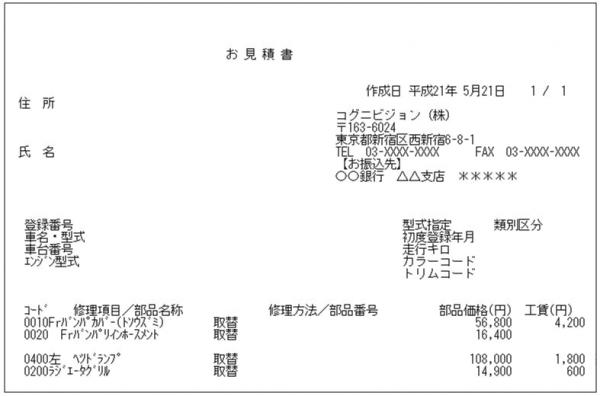見積をメールで送信するにはどうしたら良いですか?
見積をメールで送信する場合、相手先がコグニセブンを利用しているかどうかによって操作方法が異なります。
・相手先がコグニセブンを利用している場合
「見積ファイル(.neo)を添付する方法」をご参照ください。
・相手先がコグニセブンを利用していない場合
見積をPDFで出力し、メールに添付してご送付ください。
PDFの出力方法については以下のページをご参照ください。
「コグニセブンの見積りをPDFファイルで保存することはできますか?」
PDF以外のファイル形式(HTML、JPEG、Bitmap、Text)で出力したい場合は以下をご参照ください。
「PDF以外のファイル形式(HTML、JPEG、Bitmap、Text)で出力する方法」
なお、コグニセブンからメールソフトに直接連動して見積を添付することも可能です。
連動する方法については「コグニセブンからメールソフトへの連動方法」をご参照ください。
【ご注意】
・あらかじめメールソフトがセットアップされている必要があります。
メールソフトのセットアップ方法はご利用のインターネットサービスプロバイダーにご確認ください。
・Webメールをご利用の場合はコグニセブンから連動することは出来ません。
・見積はテキスト形式となり罫線の表示はありません。
見積ファイル(.neo)を添付する方法
コグニセブンの見積りファイル(neoファイル)をメールに添付して送信すると、相手先でもコグニセブンを利用して見積を確認することができます。
1.[既存見積]を選択します。

2.見積一覧から送りたい見積を選択します。

3.[複写]を選択します。

4.見積保存先を指定する画面が出てくるので、任意の場所に保存します。
特に希望がない場合は保存する場所を「デスクトップ」を選択し、[保存]を選択してください。

5.保存した場所に見積りファイルがコピーされているので、その見積りファイルをご利用のメールソフトに添付してください。
メールに添付する方法については、ご利用のメールソフトのマニュアルをご確認ください。

※見積に画像を取り込んでいる場合は、ファイルの容量が大きくなることがあります。
その場合は、手順4~5で複写した見積を一旦開き写真を削除してからメールに添付してください。
また、コピーした見積はメールに添付後削除してもかまいません。
PDF以外のファイル形式(HTML、JPEG、Bitmap、Text)で出力する方法
PDF以外のファイル形式で出力したい場合は以下の手順をご参照ください。
1.見積を作成したら[印刷]ボタンをクリックします。

2.送信する帳票名をクリックして選択(複数選択可)し、[ファイル出力]をクリックします。

3.「保存する場所」、「ファイル名」、「ファイルの種類」を決定し、保存します。
"JPEG files"と"Bitmap files"のみ罫線が表示されます。
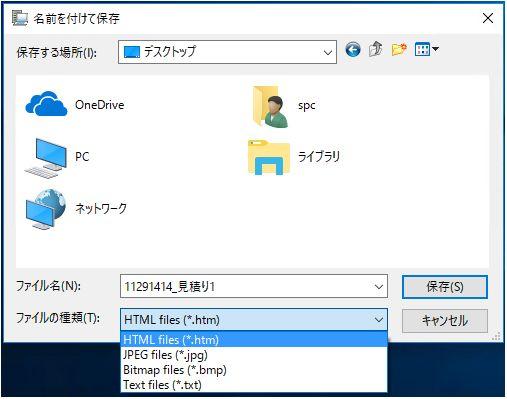
4.保存したファイルをメールに添付して送信してください。
保存したファイルをメールに添付する方法については、ご利用のメールソフトのマニュアルをご確認ください。
コグニセブンからメールソフトへの連動方法
※WEBメールをご利用の場合、コグニセブンから連動することはできないため、手動でメールに添付してください。1.見積を作成したら[印刷]ボタンをクリックします。

2.送信する帳票名をクリックして選択(複数選択可)し、メール送信をクリックします。

3.テキストファイル(罫線の表示はありません)の見積が添付された状態でメールソフトが起動します。
宛先や本文などを入力してメールを送信してください。
※メールソフトが自動起動しない場合、WEBメールをご利用の可能性があります。
WEBメールをご利用の場合、コグニセブンから連動することはできないため、手動でメールに添付してください。